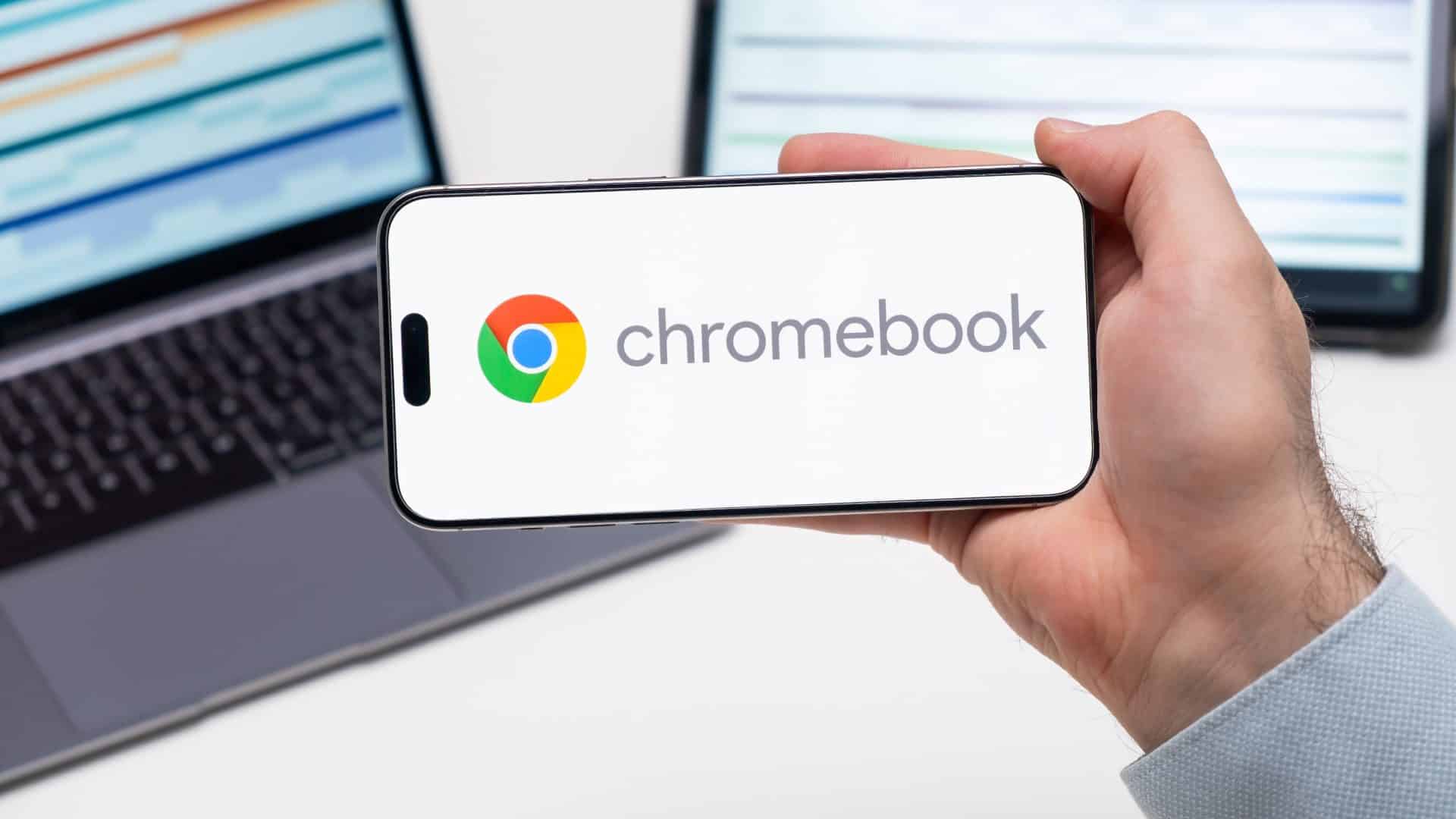Siga o Olhar Digital no Google Discover
Se o seu Chromebook travou ou congelou, fique tranquilo, pois é possível corrigir o erro. A seguir, o Olhar Digital separou 8 maneiras de você conseguir destravar o seu computador.
Ofertas

Por: R$ 59,95

Por: R$ 3.099,00

Por: R$ 3.324,00

Por: R$ 799,00

Por: R$ 241,44
Por: R$ 349,90

Por: R$ 2.159,00

Por: R$ 188,99

Por: R$ 45,00

Por: R$ 379,00

Por: R$ 1.239,90

Por: R$ 943,20

Por: R$ 798,99

Por: R$ 205,91

Por: R$ 476,10

Por: R$ 1.139,05

Por: R$ 949,00

Por: R$ 7,60


Por: R$ 21,77

Por: R$ 16,63

Por: R$ 59,95


Por: R$ 7,20

Por: R$ 139,90

Por: R$ 119,90

Por: R$ 398,99

Por: R$ 79,90

Por: R$ 199,90
Como consertar Chromebook travado ou congelado
1 – Retire dispositivos que estejam conectados no computador
Caso tenha um drive USB, fone de ouvido, HD ou algum outro dispositivo conectado em seu Chromebook, retire. Isso pode ajudar você a descobrir onde está ocorrendo o problema.
Leia mais:
- Monitor piscando: principais causas e o que fazer
- Quer um notebook bom e barato? 8 modelos de melhor custo-benefício em 2024
- Computador do Milhão: conheça a ambiciosa aposta de Silvio Santos na inclusão digital
2 – Veja as mensagens de erro
Se mesmo com o computador congelado você ainda receber mensagens de erro, anote-as e pesquise por meio de outro dispositivo para saber o que elas querem dizer. Pode ser que assim, você consiga um passo a passo mais adequado para destravar o Chromebook. Se não conseguir entender, você pode consultar a Ajuda do Chromebook e obter orientações.
3 – Feche aplicativos
Se você estiver conseguindo utilizar o teclado, pressione o Shift+Escape simultaneamente para abrir o Gerenciador de Tarefas do Chrome OS e fechar os aplicativos páginas que estiverem abertos. Para isso, clique em “Finalizar tarefa”.

4 – Reinicie o computador
Uma solução rápida é reiniciar o computador. Se não conseguir mover o cursor, desligue por meio da tecla Power. Ao ligá-lo novamente, vá em Gerenciador de Tarefas e exclua aplicativos que são menos utilizados e estejam ocupando muito espaço.
5 – Deixe a bateria descarregar
Caso você não consiga reiniciar o Chromebook, uma resolução eficaz é drenar a bateria do Chromebook. Então desconecte o computador da fonte de energia e deixe ele descarregar. Depois disso, espere três horas para que a CPU esfrie e coloque o dispositivo para carregar.
6 – Faça a reinicialização forçada
Caso não consiga reinicializar o seu computador, tente fazer a reinicialização forçada. Para isso, segure as teclas Refresh (parecida com uma seta circular e localizada na parte superior do teclado) + Power durante cinco segundos.
Obs: Esse processo reinicia o hardware. Então, existe a possibilidade de algumas de suas configurações para o trackpad e o teclado serem perdidas. No entanto, os arquivos vão seguir intactos.

7 – Restaure o dispositivo
Como última solução, você pode restaurar as configurações de fábrica do dispositivo. No entanto, isso vai fazer com que todos os arquivos sejam excluídos.
8 – Procure a ajuda de um profissional
Nenhuma das maneiras anteriores deu certo? Então, pode ser que o computador esteja com problemas internos de hardware. Sendo assim, procure por um profissional.